Birçok oyuncu için Discord, video oyunları oynarken arkadaşlarıyla sohbet ederken vazgeçilmezdir. Ancak yakın zamana kadar PlayStation 5 oyuncuları Discord’da başkalarıyla iletişim kurmak için MixAmp kurmak veya Remote Play kullanmak gibi zahmetli geçici çözümlere başvurmak zorundaydı. Neyse ki Sony, Discord için destek ekleyerek PS5 oyuncularının platformu sesli sohbet için kullanmasına olanak tanıdı. Aktif oyun sırasında başkalarıyla konuşmak için PlayStation 5’te Discord’u nasıl kuracağınızı ve kullanacağınızı öğreneceksiniz.
İçindekiler
Discord PS5’te Nasıl Çalışır?
PlayStation 5 ilk piyasaya sürüldüğünde, oyuncuların konsolda Discord’u kullanmak için resmi bir yolu yoktu. Sistem yazılımı güncellemesi sürüm 07.00.00 bunu değiştirdi. PS5 artık Discord için sınırlı destek sağlayarak oyuncuların sesli sohbet için bu hizmeti kullanmasına olanak tanıyor. Ancak, PS5 için Discord beklediğinizden farklı çalışıyor. Yeni başlayanlar için, konsola yükleyebileceğiniz bir Discord uygulaması yok. Bunun yerine Discord hesabınızı PSN (PlayStation Network) hesabınıza bağlıyorsunuz. Ardından, telefonunuzda veya masaüstünüzde bir Discord sesli sohbetine katılır ve bunu PS5’inize aktarırsınız.
PlayStation 5’teki Discord sesli sohbetleri, yerel parti sohbetlerine benzer şekilde çalışır, ancak Share Play ve Share Screen gibi özellikleri kullanma olanağı yoktur. Ayrıca, işlevsellik yalnızca sesli sohbetle sınırlıdır. Masaüstünde olduğu gibi video oyunları içinde metin mesajları gönderemez veya Discord kaplamasını görüntüleyemezsiniz.
PS5’inizi ve Discord Uygulamasını Güncelleyin
Discord’u kullanmak için PS5’inizin en son sistem yazılımı sürümünü çalıştırıyor olması gerekir. Konsol yeni güncellemeleri otomatik olarak algılar ve yükler, bu nedenle endişelenmeniz gereken bir şey değildir. Ancak, otomatik PS5 sistem yazılımı güncellemeleri devre dışı bırakılmışsa veya konsolun güncel olduğundan emin olmak istiyorsanız:
- PS5’in Ana Ekranının sağ üst köşesindeki Ayarlar simgesini seçin.
- Sistem kategorisini girin.
- Yazılım Güncelleme > Sistem Yazılımı Güncelleme ve Ayarlar öğesini seçin.
- Sistem Yazılımını Güncelle öğesini seçin.
- İnternet Kullanarak Güncelle öğesini seçin.
- PlayStation konsolunuz yeni güncellemeler için Sony sunucularıyla iletişim kurana kadar bekleyin. Bekleyen bir güncelleme varsa Güncelle’yi seçin.
Ayrıca, mobil (iOS veya Android) veya masaüstü (PC ve Mac) cihazınızdaki Discord uygulamasını en son sürüme güncellemeniz gerekir. Discord’u herhangi bir platformda nasıl güncelleyeceğinizi öğrenin.

PS5’te Discord Sesli Sohbetine Katılın
Artık PSN ve Discord hesaplarınızı bağladığınıza göre, mobil veya masaüstü cihazınızdan PS5’te hemen bir Discord sesli sohbeti başlatabilirsiniz. Bunu yapmak için:
- Mobil veya masaüstü cihazınızda Discord’u açın ve katılmak istediğiniz bir sesli kanalı seçin.
- PlayStation’da Katıl’ı seçin. Mobil bir cihazda, seçeneği ortaya çıkarmak için ekranın altındaki tutamacı yukarı doğru sürükleyin.
- PS5 konsolunuzu seçin ve PlayStation’da Aramaya Katıl’ı seçin.
- Discord aramayı PS5’inize aktarana kadar bekleyin; onay olarak PS5’te Bağlandı etiketini görmelisiniz.
- PS5’te Discord sesli sohbetine katıldınız bildirimi görünmelidir. Discord Sesli Sohbet kartını açmak için Discord Sesli Sohbeti Görüntüle düğmesini seçin.
- Kulaklık ses dengesini, ses seviyesini ve diğer ses çıkış ayarlarını yapmak için Discord Sesli Sohbet kartı seçeneklerini kullanın. Ayrıca sohbet içindeki katılımcıların bir listesini görüntüleyebilir ve gerekirse kişilerin sesini kapatabilirsiniz.
Discord Sesli Sohbet kartının üst kısmındaki açılır menü, parçası olduğunuz sesli sohbetlerin sayısını listeler; Discord ve diğer etkin PlayStation tarafları arasında geçiş yapmak için bu menüyü kullanın.



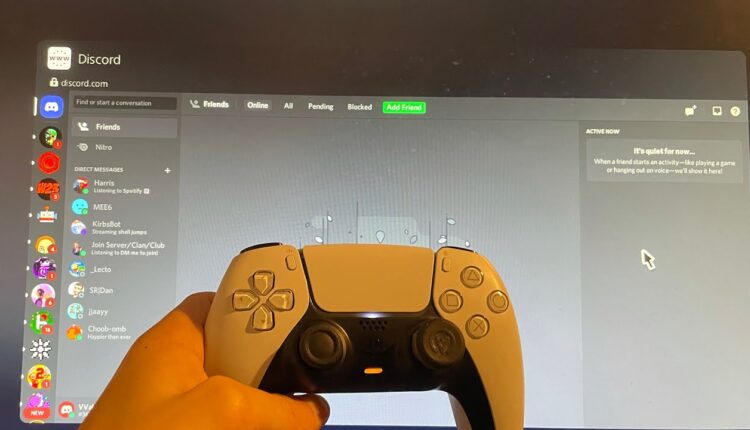
[…] PlayStation 5’te Discord Nasıl Kullanılır? […]